コンピューターとブラウザーの通常の日常的な使用では、常にパスワードマネージャーにサインインしたままでいると快適に感じる場合があります。 アクセスできるのがあなただけで、コンピュータが最新であり、ハッカーやウイルスから保護されていることに満足している場合は、ログインしたままにしておくことはそれほどリスクではありません。 ただし、状況が変わる場合があり、他の誰かがあなたのデバイスにアクセスできるのではないかと心配する場合があります。
たとえば、パーティーにゲストがいて、コンピュータのロックが解除されている場合は、 常にその前にいると、友好的ではないゲストがあなたにアクセスする時間が与えられる可能性があります アカウント。 パスワードを必要としないことは何でもできるので、誰かがあなたのデバイスにアクセスできれば、それはすでに十分に悪いことです。 ただし、パスワードマネージャーのロックが解除されたままになっていると、さらに悪化する可能性があります。 このシナリオでは、すべてのアカウントのリストを表示してアクセスするか、後で使用するためにパスワードを保存することを選択できます。
このレベルのアクセスを防ぐには、デバイスを使用していない場合はデバイスをロックする必要があります。 何らかの理由でこれが不可能な場合は、少なくともパスワードマネージャーをロックする必要があります。 ブラウザ拡張機能をロックする自動タイムアウトを設定するか、必要に応じて手動でロックするかを選択できます。
ヒント:に関する記事を読む 自動的にタイムアウトするようにブラウザ拡張機能を設定する方法.
ブラウザ拡張機能を手動でロックする方法
ブラウザ拡張機能をロックできるようにするには、拡張機能ペインを開く必要があります。 これを行うには、Bitwarden拡張機能アイコンをクリックします。 次に、[設定]タブに切り替えて、[今すぐロック]をクリックします。
ヒント:パスワードマネージャーをログインしたままにして、マスターパスワードを入力することがめったにない場合は、拡張機能をロックする前に、パスワードを覚えておいてください。 拡張機能がロックされていて、パスワードを覚えていない場合、アカウントを復元する方法はありません。
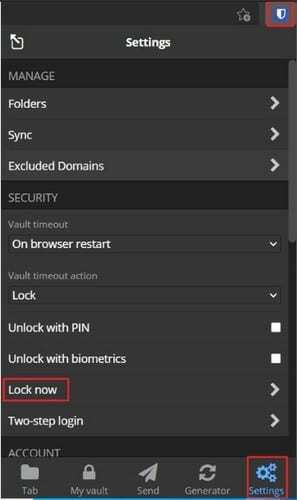
パスワードマネージャーのブラウザー拡張機能をロックすることは、コンピューターの使用時にだれもパスワードにアクセスできないようにするための効果的な方法です。 このガイドの手順に従うことで、Bitwardenブラウザ拡張機能を手動でロックできます。 誰かにコンピュータへのアクセスを許可するときにそうすることは、アカウントのセキュリティにとって良い考えです。